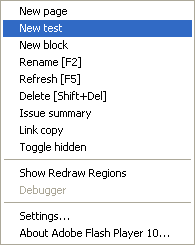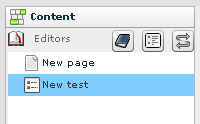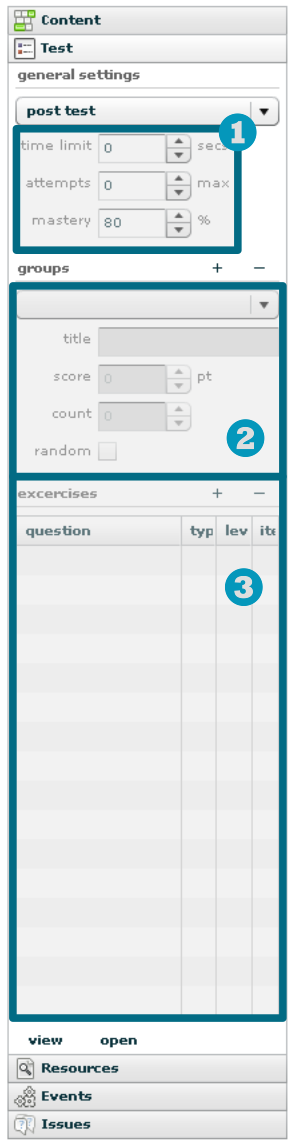A tesztoldal szerkesztése
A változók, vagy más néven “aktív elemek` helyére a szoftver mindig beilleszt valamilyen szöveges tartalmat.
Ha például azt szeretnéd, hogy valamelyik oldalon megjelenjen a tananyag címe, akkor csak válaszd ki a {CONTENT_TITLE} változót és másold be a szövegsablonba. Nagyon praktikusak ezek az aktív elemek, mert ha például megváltozik a tananyag címe, akkor ezeken a helyeken automatikusan ki fog cserélődni.
Az alábbi változókat tehát szövegmező részeként vagy esemény paramétereként tudod használni.
| változó | jelentése |
|---|---|
{MAX_SCORE} |
maximálisan elérhető pontszám |
{REQUIREMENT} |
elérendő százalék |
{QST} |
a kérdés szövege |
{QST_ID} |
Kérdés azonosító |
{QST_EXT_ID} |
Külső azonosító |
{QST_META_ID} |
Kérdés-meta azonosító |
{QST_SCORE} |
a helyes válaszért kapható pontszám |
{SCORE} |
aktuális tanulói pontszám |
{PERCENT} |
tesztben elért százalék |
{QST_COUNT} |
kérdések száma (összesen hányra kell válaszolni) |
{QST_NUMBER} |
az aktuális kérdés sorszáma |
{GROUP_COUNT} |
a kérdéscsoportok száma |
{GROUP_TITLE} |
az aktuális kérdéscsoport címe |
{TIME_LIMIT} |
a tesztkitöltésre mennyi idő áll rendelkezésre |
{EXERCISE_TIME_SCALED} |
a feladat kitöltésére rendelkezésre álló idő százaléka |
{TOTAL_TIME_SCALED} |
a tesztsor kitöltésére rendelkezésre álló idő százaléka |
{LABEL} |
mezős eseményes feladatok szerkesztésekor egy válaszlehetőség |
| változó | jelentése |
|---|---|
{PAGE_TITLE} |
oldal címe |
{PAGE_LABEL} |
oldal címe számmal |
{CONTENT_TITLE} |
tananyag címe |
{USER_NAME} |
a felhasználó neve |
{USER_ID} |
a felhasználó azonosítója |
{USER_ID_HASH} |
a felhasználó azonosítójának MD5 kódolt formája |
{AUTHORS} |
a szerzők listája, vesszővel elválasztva |
{PUBLISH_DATE} |
publikálás dátuma |
A legtöbb változót jellemzően szövegmezőben használjuk, például a {QST} minden tesztsablonban szerepel. Azonban vannak esemény paraméterként hasznosítható változók, mint például a {EXERCISE_TIME_SCALED}, amely a width% eseménykezelővel párosítva alkalmas a rendelkezésre álló idő, állapotsávként (progress bar) való kijelzésére.
Figyelj arra, hogy mindig a fenti formátumot használd, vagyis: 2 kapcsos zárójel között csupa nagybetű és a szóköz helyén _ legyen. A kapcsos zárójel tartalmát ezután tetszőlegesen formázhatod.
Minden tesztoldal szerkesztése az alábbi lépésekkel indul.
-
Kattints a
contentfülön a jobb egérgombra és csinálj egy tesztoldalt. Kattints a „New test”-re:Figyeld meg, hogy az újonnan létrehozott oldalnak különbözik az ikonja az eddigiektől. Így tudod megkülönböztetni a tartalmi oldalakat a tesztoldalaktól:
-
Dupla kattintással nyisd meg az oldalt, majd kattints az
Editgombra a szerkesztés megkezdéséhez. A tartalmi oldalak szerkesztése is ugyanígy kezdődik. -
Nyisd meg a
testfület és nézzük át a főbb részeit.- A tesztre vonatkozó általános beállítások: típus, időkorlát, próbálkozások száma, százalékos követelmény.
- A kijelölt feladatcsoportra vonatkozó beállítások: feladatcsoport neve, egységes pontszám, csoportból megjelenítendő kérdések száma és véletlenszerűség.
- Itt hozod létre a feladatokat, és innen érhető el a feladatszerkesztő ablak.
Feladatcsoport: Feladatcsoportra akkor van szükség, ha nehézség és/vagy tematika szerint szeretnénk csoportosítani kérdéseket egy teszten belül. A feladatcsoportban szerepelhetnek egyszerű és összetett feladatok is. Igény szerint megjeleníthetjük mindet, vagy meghatározhatjuk a kérdések számát, sorrendjét, véletlenszerűségét (randomizálás). Minden feladatot egy csoport részeként kell létrehoznod. A csoportokat célszerű a feladatok nehézsége alapján megalkotni, mert alapértelmezettként egy csoportban minden feladatért ugyanannyi pont kapható. Így létrehozhatsz például egy-két és három pontot érő feladatokat tartalmazó csoportokat és eldöntheted, hogy a tesztben milyen arányban válogasson közülük a rendszer. Például 100 kérdésből 20-at hozzon fel a rendszer, és ebből legyen 5 hárompontos, 15 egypontos és 5 kétpontos. Egy kérdés egy tesztoldalon belül nem szerepelhet kétszer, hiszen ilyenkor előfordulhatna olyan eset, hogy egy tanulónak kétszer is feltesszük ugyanazt a kérdést, ráadásul pontot is csak egyszer tud számítani hozzá a rendszer.
Feladat: A kérdés és a hozzá tartozó válasz. Egy feladat lehet egyszerű és összetett. Minden feladatnak meg kell adni a típusát, a nehézségét, valamint be kell jelölni a jó válaszokat. Ha több jó válasz lehetséges, akkor célszerű részpontokat adni a jó válaszokért. Később még visszatérünk a pontozással kapcsolatos tudnivalókra.
A fejezet elején említettük, hogy a tesztoldal több szakaszból áll. Először szerkeszd meg ezeket a szakaszokat, majd vidd fel a feladatokat és a csoportokat.